- Dünaamilise lingi raamatukogu (DLL) failid on Windowsi ja paljude arvutis olevate programmide ja rakenduste oluline komponent.
- Kuna DLL-faile on erinevates versioonides ja need ei sisalda juhiseid, võib neid mõnikord olla raske leida või need võivad olla rikutud.
- Kuna saadaval on nii palju DLL-failide versioone, on raske kindlaks teha, millist te vajate.
- Mõnikord lahendab probleemi lihtne taaskäivitamine. Muul ajal võib probleemi lahendamiseks kuluda mitu katset.
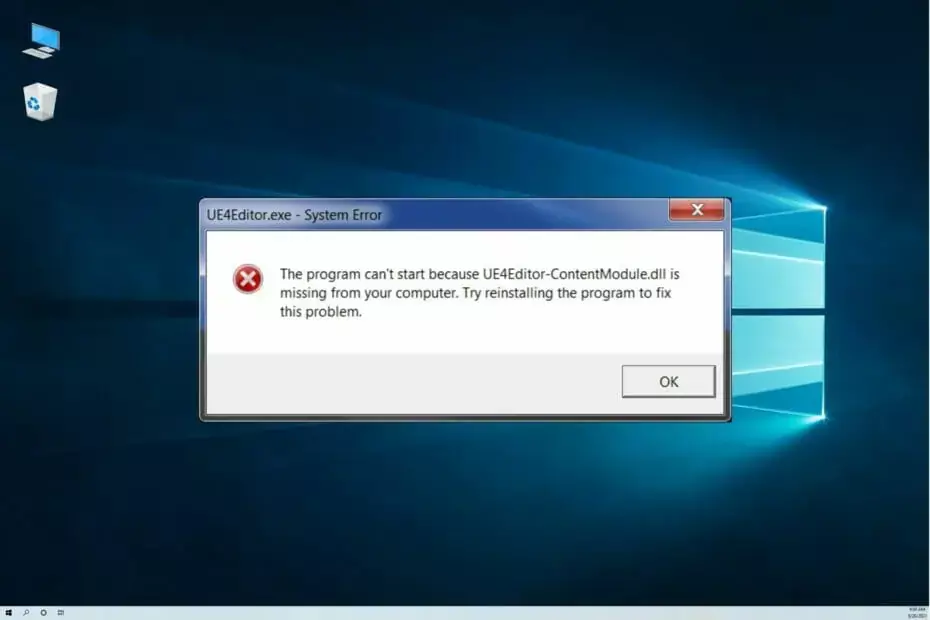
XINSTALLIMINE Klõpsates ALLALAADIMISE FAILIL
See tarkvara parandab levinud arvutivead, kaitseb teid failide kadumise, pahavara ja riistvaratõrgete eest ning optimeerib teie arvuti maksimaalse jõudluse saavutamiseks. Parandage arvutiprobleemid ja eemaldage viirused kohe kolme lihtsa sammuga.
- Laadige alla Restoro PC Repair Tool mis on kaasas patenteeritud tehnoloogiatega (patent olemas siin).
- Klõpsake Alusta skannimist et leida Windowsi probleeme, mis võivad arvutiprobleeme põhjustada.
- Klõpsake Parandage kõik arvuti turvalisust ja jõudlust mõjutavate probleemide lahendamiseks
- Restoro on alla laadinud 0 lugejad sel kuul.
Kui teie Windows 11-s puuduvad DLL-failid või neid on kogemata muudetud või kustutatud, peate need asendama originaalfaili uue koopiaga.
DLL-failid on dünaamilise lingi raamatukogu failid. Selliste failide peamine ülesanne on vabastada ruumi ja võimaldada tõhusat mäluhaldust.
Lihtsamalt öeldes on need failid, mis võimaldavad teil korraga käivitada mitut programmi või rakendust.
DLL-failid ei tohiks teie arvuti jõudlust aeglustada, kuna need ei käivitu rakenduse laadimisel automaatselt; need töötavad ainult siis, kui rakendus neid kutsub.
Saate veateate, et fail puudub ühe või mitme probleemi tõttu. Kuigi see on haruldane, võivad mõned DLL-i vead ilmneda viiruse või muud tüüpi pahavara tõttu teie arvutis.
Kuna see on Windowsi põhikomponent, võib DLL-faili asendamine või uuesti installimine põhjustada teie arvutiga probleeme.
Parim viis veendumaks, et teil on kõigi oluliste tarkvarakomponentide uusimad versioonid, on Windows Update'i korrapärane käitamine.
Miks minu Windows 11 DLL-failid puuduvad?
Puuduvad DLL-failid on probleem, mis võib ilmneda igal Windowsi kasutajal, nii et te ei pea muretsema. Paljud inimesed on selle probleemiga arvutit kasutades kokku puutunud. Kuid suurem küsimus on: miks see juhtub?
Veateade: DLL-fail puudub kuvatakse, kui rakenduse spetsiifilised DLL-failid puuduvad või on rikutud.
DLL-fail võib kaduda erinevatel põhjustel, nagu juhuslik kustutamine, kõvaketta rike või kui seda pole kunagi installitud.
Veateade võidakse kuvada ka siis, kui teie arvuti on nakatunud pahavara või viirusega. Selle tõrketeate võidakse kuvada ka siis, kui te pole ühtegi olulist süsteemifaili kogemata kustutanud.

Hea uudis on see, et saate selle probleemi lihtsalt õigete tööriistade ja tehnikatega lahendada. Selles samm-sammulises juhendis näitame teile, kuidas parandada arvutis puuduvate DLL-failide viga.
Mida teha, kui Windows 11-s puuduvad DLL-failid?
1. Kasutage kolmanda osapoole DLL-parandajat
Restoro on arvutite remonditööriist, mis võib lahendada Windowsi arvutite kõige tüüpilisemad probleemid. See on programm, mille andmebaas on sadu tuhandeid DLL-faile, mis töötavad, otsides teie arvutist puuduvaid või rikutud DLL-faile ja asendades neid.

Tarkvaraga on kaasas tasuta süsteemikontrolli funktsioon, mis kontrollib teie arvutit ohtude, rämpsfailide, kehtetute registrite, viiruste ja pahavara komponentide suhtes. Kui see tuvastab kõik ohud, eemaldab see need kiiresti, jättes teile täielikult optimeeritud arvuti.
See lahendab enamiku teie DLL-i vigadest ja taastab teie Windowsi arvuti eelmise oleku.
⇒Hankige Restoro
2. Värskendage oma OS-i
- Lööge Windows + ma võtmed avamiseks Seaded.

- Valige Windowsi uuendus vasakul paanil.

- Kliki Kontrolli kas uuendused on saadaval.

- Kui värskendused on installitud, taaskäivitage arvuti.
3. Kontrollige oma süsteemi
- Lööge Windows võti, tüüp cmd otsinguribal ja valige Käivitage administraatorina.

- Tippige järgmine käsk ja vajutage Sisenema:
DISM.exe /Onlain /Cleanup-image /ScanHealth
- Oodake, kuni protsess lõpeb, ja tippige järgmine käsk:
sfc /scannow
- Kui tuvastatakse rikutud faile, näete järgmist teadet: Windows Resource Protection leidis rikutud failid ja parandas need edukalt.

- Taaskäivitage arvuti ja vaadake, kas probleem püsib.
- 5 parimat DLL-i parandamise tarkvara tööriista [DLL-i veaparandajad]
- Kuidas parandada downloader.dll viga / ei leitud
- Bad Image error: fail ei ole mõeldud Windowsis käitamiseks
4. Värskenda draivereid
- Vajutage nuppu Windows võti, tüüp Seadmehaldusja valige Avatud.

- Navigeerige Prindijärjekorrad, paremklõpsake oma printeril ja valige Uuenda draiveri tarkvara.

- Valige Otsige automaatselt värskendatud draiveritarkvara.
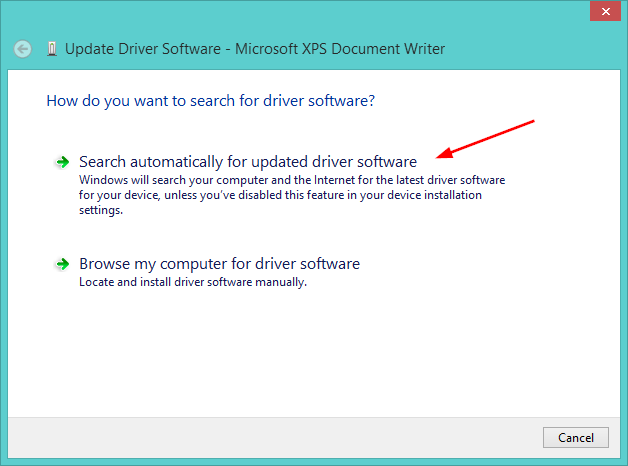
- Taaskäivitage arvuti ja kontrollige, kas probleem on lahendatud.
Hea uudis on see, et saate DLL-i probleemi lahendamiseks sageli seadme draiverit värskendada. DLL-iga seotud riistvaraseadme täpse draiveri leidmine võib aga olla äärmiselt keeruline, isegi otse Microsofti või seotud tootja veebisaidilt.
Isegi kui teil on draiverite otsimise, allalaadimise ja käsitsi värskendamise kogemus, võib see protsess siiski olla väga aeganõudev ja äärmiselt ärritav. Vale draiveri või lihtsalt õige draiveri ühildumatu versiooni installimine võib teie probleeme veelgi hullemaks muuta.
Seetõttu soovitame kasutada kolmanda osapoole tööriista, mis otsib, laadib alla ja värskendab draiverid automaatselt teie eest.
⇒Hankige DriverFix
Kas DLL-failide allalaadimine on ohutu?
Vastus on jah, kuid teatud reservatsioonidega. Üldiselt on halb mõte Internetist juhuslike failide allalaadimine. On oht, et need võivad sisaldada pahavara või puududa kriitilised turvavärskendused.

Viirusetõrje ja tulemüüri kasutamine on selle vältimiseks hädavajalik; Kuid isegi kui teil need tööriistad juba on, on mõnikord oht, et laadite alla nakatunud faili, mida teie turvatarkvara ei suuda tuvastada.
Väärib märkimist, et kuna Microsoft levitab DLL-e koos oma tarkvaraga ja Windows Update'i kaudu, pole tavaliselt vaja laadige alla DLL-e DLL-saitidelt, välja arvatud juhul, kui teil on probleeme nende leidmisega mujal või kui proovite juurutada vanemat programmi, mis vajab neid.
Mõnes unikaalses olukorras võite vajada DLL-faili konkreetset versiooni, mis ei jäta teile muud võimalust kui teistelt saitidelt alla laadida.
Pea meeles kaitsta oma süsteemi viirusetõrjelahendustega et aidata teil hoida eemal pahavara ja viirused.
See viib meid selle lõpuni, mida teha, kui leiate puuduvad DLL-failid. Kas peaksite Kui teil on muid DLL-ga seotud tõrkeid, vaadake meie põhjalikku juhendit, et leida kiire lahendus.
Andke meile allolevas kommentaaride jaotises teada, milline lahendus teid aitas, ja jagage näpunäiteid ja nippe, mille selle käigus valisite.


![Apisetschema.dll puudub Windows 10-st [täielik parandus]](/f/71e594b449292baada53f3678b33be60.jpg?width=300&height=460)